Uživatelská příručka pro iPad
- Vítejte
- Novinky v systému iOS 12
-
- Probuzení a odemknutí
- Seznámení se základními gesty
- Gesta pro modely s Face ID
- Orientace na ploše a v aplikacích
- Změny nastavení
- Pořízení snímku obrazovky
- Nastavení hlasitosti
- Změna nebo vypnutí zvuků
- Hledání obsahu
- Použití a přizpůsobení Ovládacího centra
- Otevření a uspořádání zobrazení dnešního dne
- Přístup k funkcím z uzamčené obrazovky
- Cestování s iPadem
- Nastavení času u obrazovky, povolených limitů a omezení
- Synchronizace iPadu pomocí iTunes
- Dobíjení a monitorování baterie
- Význam stavových ikon
-
- Najít přátele
- Najít iPhone
- Měření
-
- Prohlížení fotek a sledování videí
- Úpravy fotek a videí
- Uspořádání fotek v albech
- Hledání ve Fotkách
- Sdílení fotek a videí
- Prohlížení vzpomínek
- Hledání osob ve Fotkách
- Procházení fotek podle místa
- Použití Fotek na iCloudu
- Sdílení fotek ve sdílených albech na iCloudu
- Použití funkce Můj fotostream
- Import fotek a videí
- Tisk fotek
- Akcie
- Tipy
-
- Příslušenství dodávané s iPadem
- Připojení zařízení Bluetooth
- Streamování zvuku a videa do jiných zařízení
- Připojení k televizoru, projektoru nebo monitoru
- Ovládání zvuku na více zařízeních
- Apple Pencil
- Použití klávesnice Smart Keyboard a Smart Keyboard Folio
- Použití klávesnice Magic Keyboard
- AirPrint
- Handoff
- Použití univerzální schránky
- Zahajování a příjem Wi‑Fi hovorů
- Instant Hotspot
- Osobní hotspot
- Přenos souborů pomocí iTunes
-
-
- Začínáme s funkcemi zpřístupnění
- Zkratky zpřístupnění
-
-
- Zapnutí a procvičování VoiceOveru
- Změna nastavení VoiceOveru
- Seznámení s gesty VoiceOveru
- Ovládání iPadu pomocí gest VoiceOveru
- Ovládání VoiceOveru pomocí rotoru
- Používání klávesnice na obrazovce
- Psaní prstem
- Ovládání VoiceOveru z klávesnice Magic Keyboard
- Psaní Braillovým písmem na displej s použitím VoiceOveru
- Použití braillského řádku
- Použití VoiceOveru v aplikacích
- Předčítání výběru, předčítání obsahu obrazovky a odezva psaní
- Zvětšení
- Lupa
- Nastavení displeje
- Face ID a pozornost
-
- Asistovaný přístup
-
- Důležité informace o bezpečnosti
- Důležité informace o zacházení
- Roztažení aplikace na celou plochu displeje
- Získání informací o vašem iPadu
- Zobrazení nebo změna nastavení mobilních dat
- Další informace o softwaru a službách pro iPad
- Prohlášení o shodě s FCC
- Prohlášení o shodě s kanadskými standardy ISED
- Informace o laserovém zařízení třídy 1
- Apple a životní prostředí
- Informace o likvidaci a recyklaci
- Prohlášení o shodě s doporučením ENERGY STAR
- Copyright
Použití prediktivního textu na iPadu
Při psaní textu na klávesnici iPadu Siri předvídá následující slovo, navrhuje emotikony, kterými byste toto slovo mohli nahradit, a zobrazuje další návrhy na základě vaší předchozí činnosti a informací z aplikací (k dispozici jen v některých jazycích). Když ve Zprávách například zadáte:
„I'm at“ a mezeru, objeví se možnost vložit vaši aktuální polohu.
„My number is“ a mezeru, objeví se vaše telefonní číslo.
Přijetí nebo odmítnutí návrhu prediktivního textu
Chcete‑li při psaní přijmout navrhované slovo nebo emotikon, klepněte na něj. Zvýrazněný návrh přijmete zadáním mezery nebo interpunkčního znaménka.
Když klepnete na doporučené slovo, objeví se za ním mezera. Pokud zadáte čárku, tečku nebo jinou interpunkční značku, mezera se smaže.
Chcete‑li návrhy odmítnout, klepněte na původní slovo (zobrazené jako volba prediktivního textu v uvozovkách).
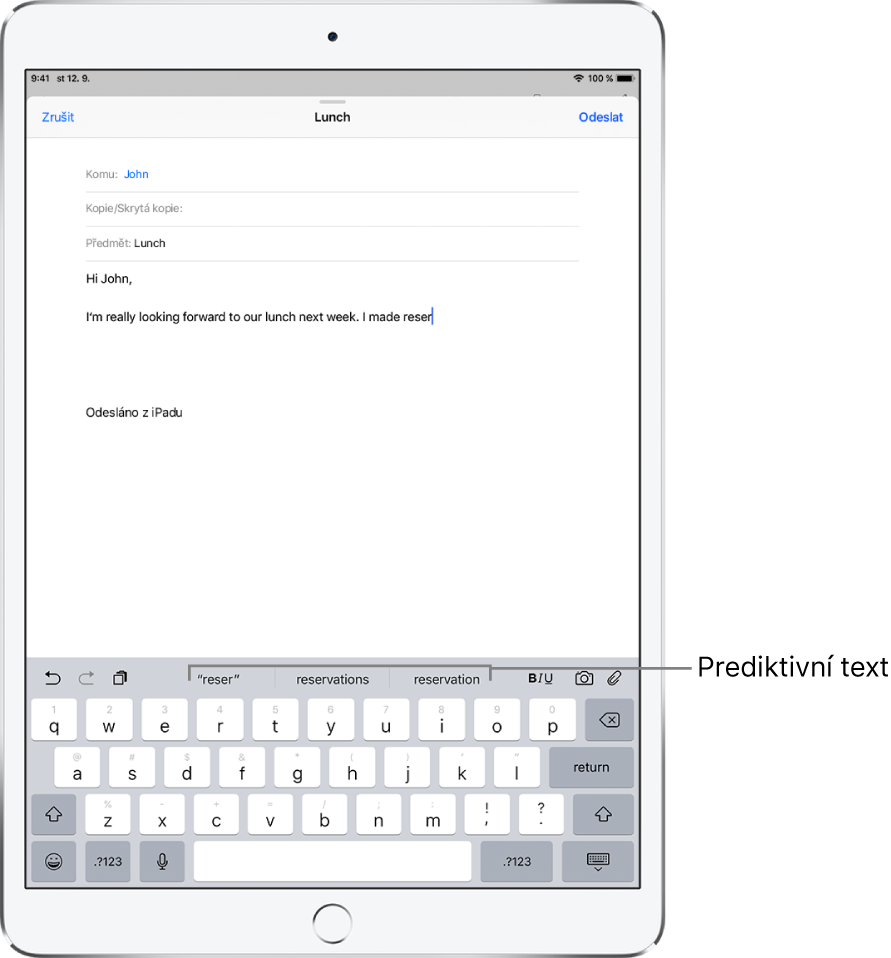
Vypnutí prediktivního textu
Při úpravách textu podržte
 nebo
nebo  .
.Přejeďte na Nastavení klávesnice a pak vypněte volbu Predikce.
I když prediktivní text vypnete, je možné, že se iPad bude dále pokoušet navrhovat opravy chybně zapsaných slov. Opravu přijmete klepnutím na mezeru nebo interpunkční znaménko nebo klepnutím na Return. Chcete-li opravu odmítnout, klepněte na symbol „x“. Pokud tentýž návrh odmítnete několikrát, iPad ho přestane nabízet.